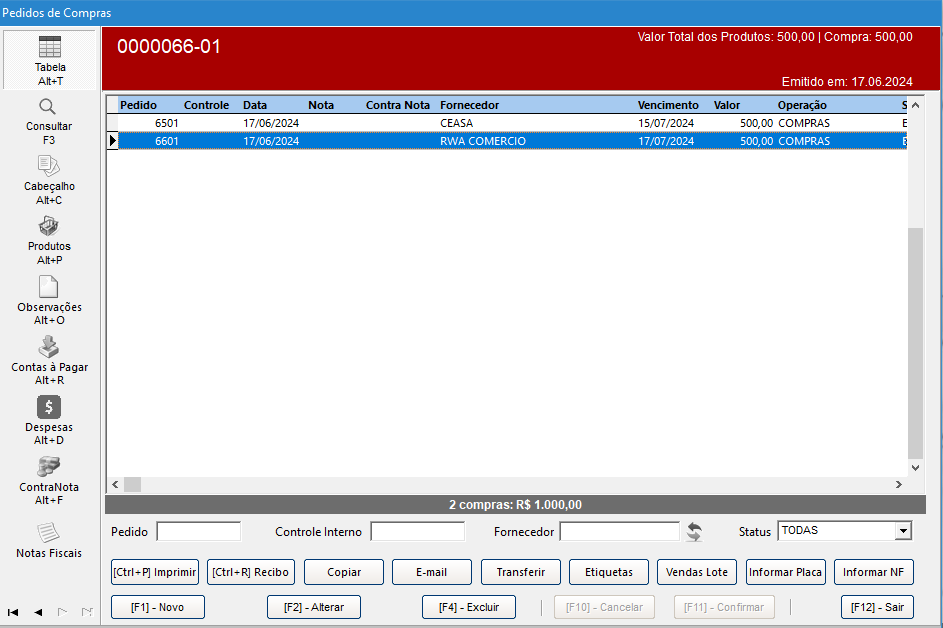Pedidos de Compra
Pedidos de Compra
Aqui vamos aprender a como fazer de modo simples um Pedido de Compra.
Entre primeiro no Pedido de Venda, pelo Menu:
Movimentos > Compras > Pedidos de Compras
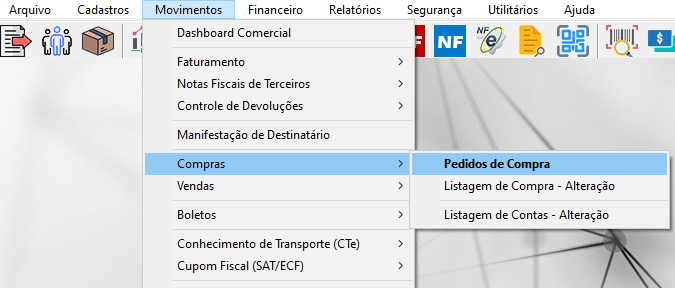
Clique em [F1] - Novo
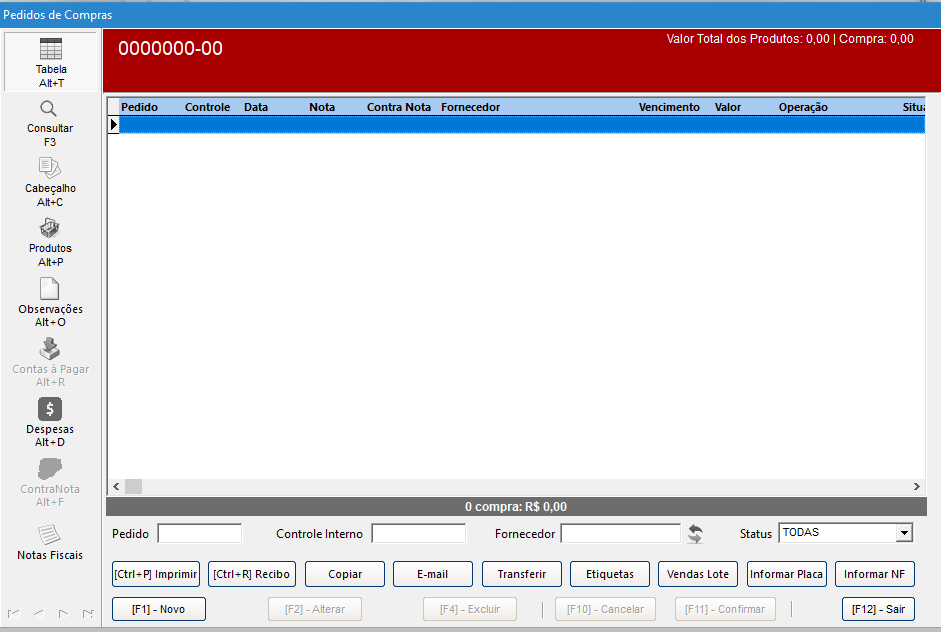
O sistema não deixará o pedido ser feito sem os campos obrigatórios
O fornecedor, a operação, além dos dois campos de pagamentos, que preencherão o vencimento, são obrigatórios, antes de escolher os itens do pedido
Preencha o fornecedor, você pode escolher clicando nos “3 pontinhos” (ou informar o código).
Escolha a operação de compra, normalmente, ela já está preenchida.
Preencha também o Pagamento e a condição de pagamento.
Depois, clique em Produtos, ao lado esquerdo
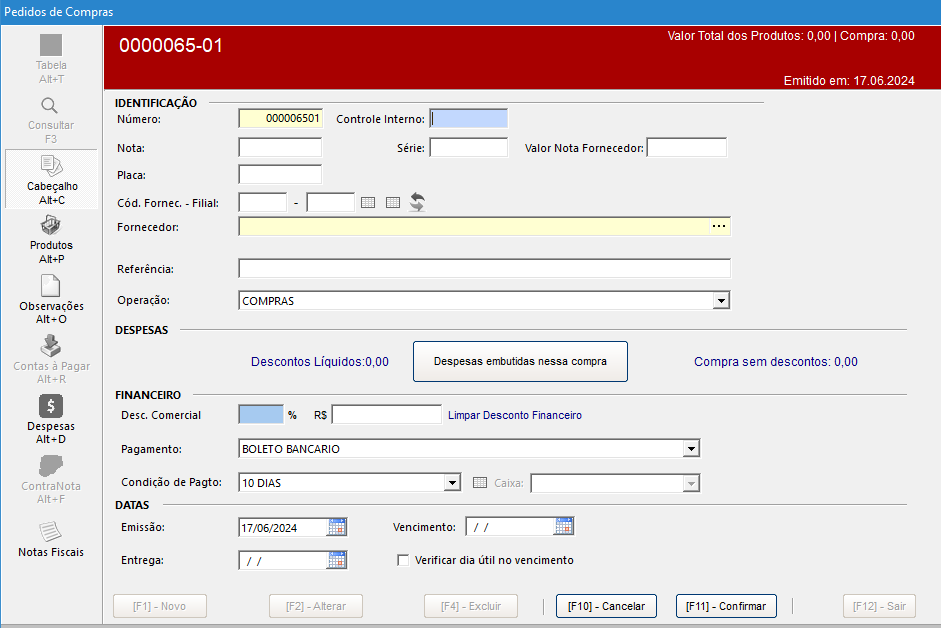
Veja um exemplo da tela preenchida:
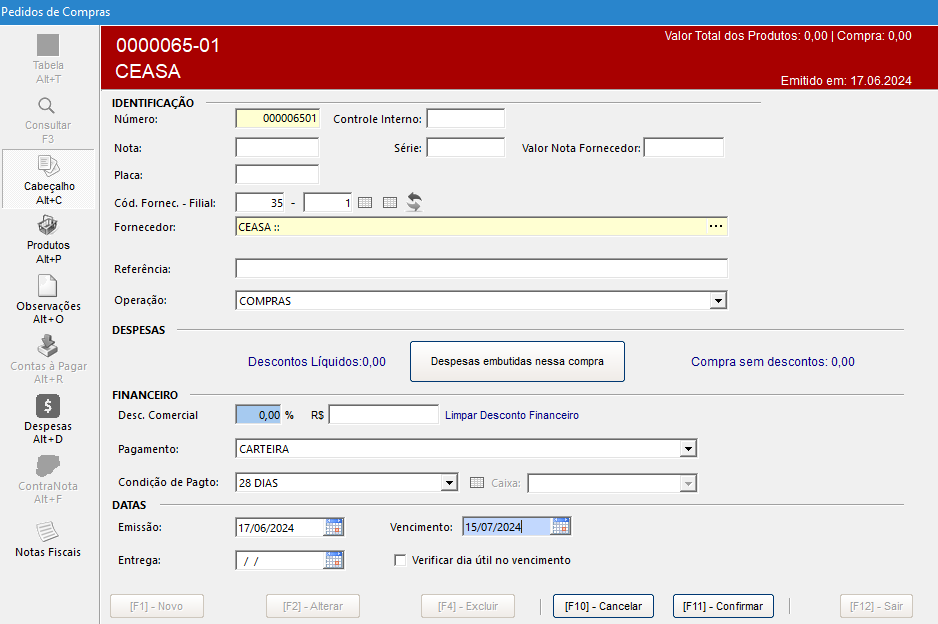
Depois, já na tela de produtos, informe o código ou se preferir clique também nos 3 pontinhos.
E aparecerá seu cadastro de produtos.
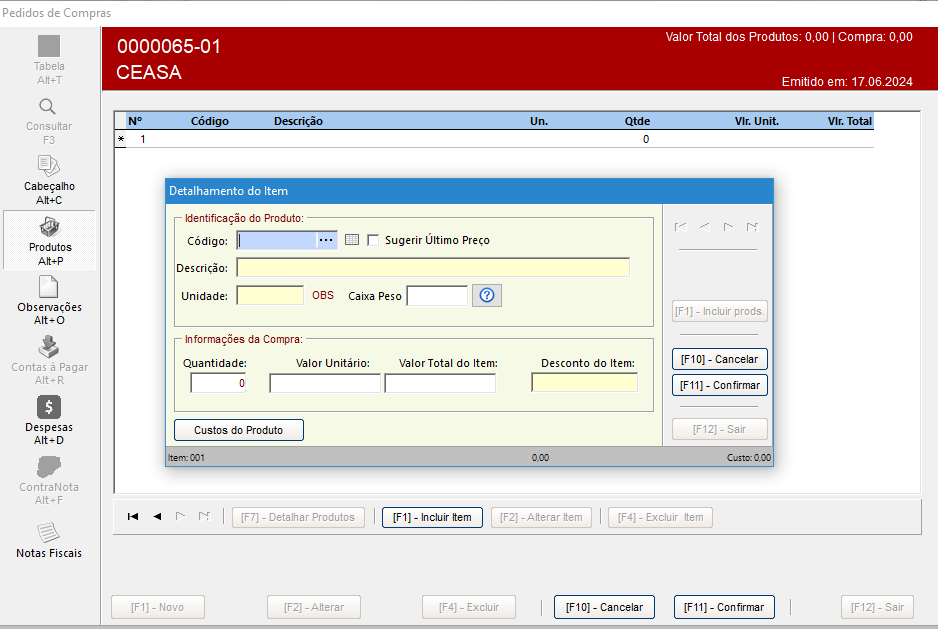
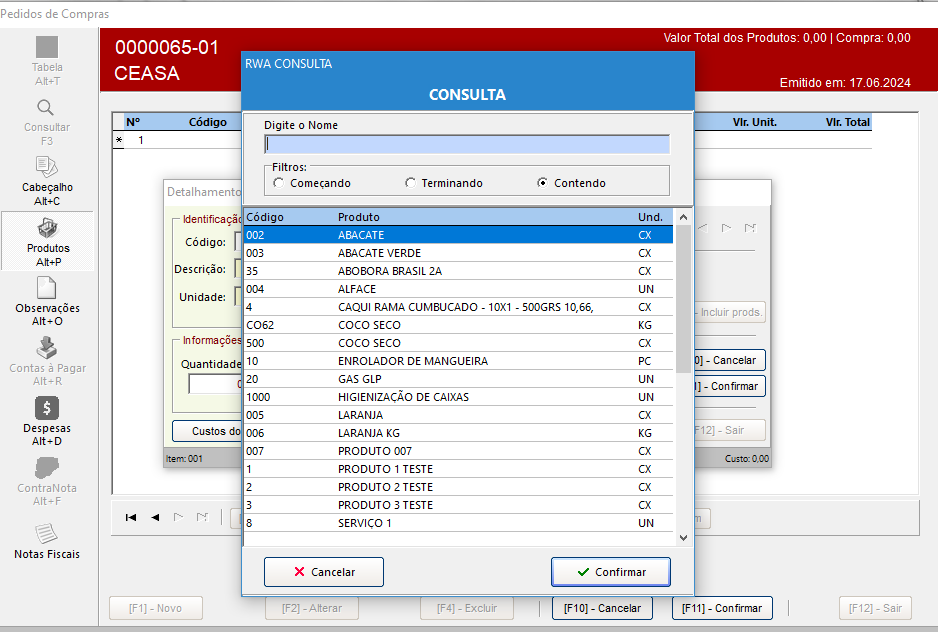
Depois que escolher o produto, coloque a quantidade, valor unitário e clique em Confirmar.
(É possível preencher o valor total, pulando o valor unitário para que o sistema calcule o valor unitário, mas tome cuidado com o arredondamento de dízimas periódicas. Ao faturar o pedido e fazer nota fiscal, pode dar erro de alguns centavos no arredondamento)
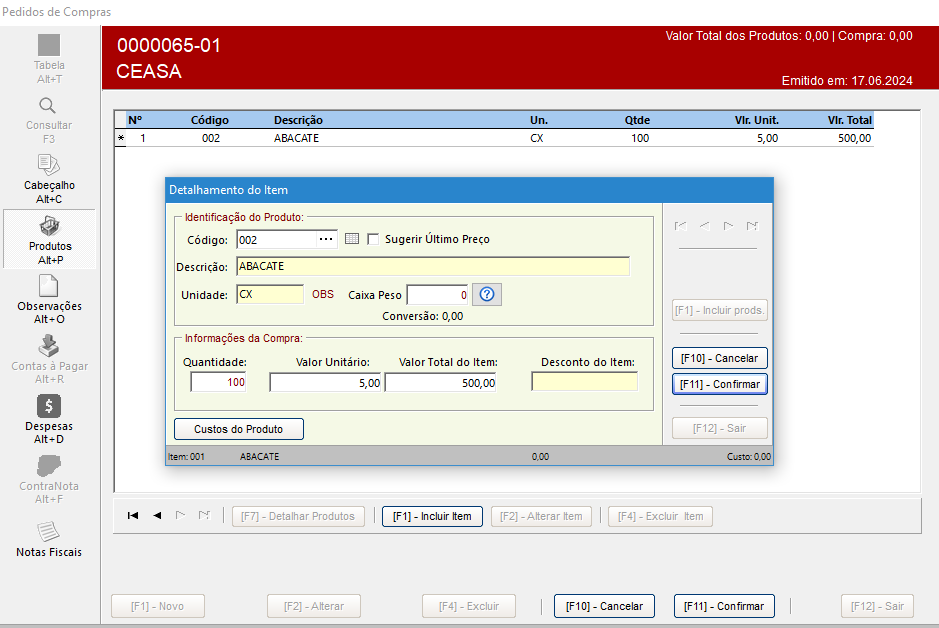
Se quiser mais um produto, clique em Inserir prods. (produtos) para continuar ou se quiser finalizar, clique em Sair para sair da inserção de produtos.
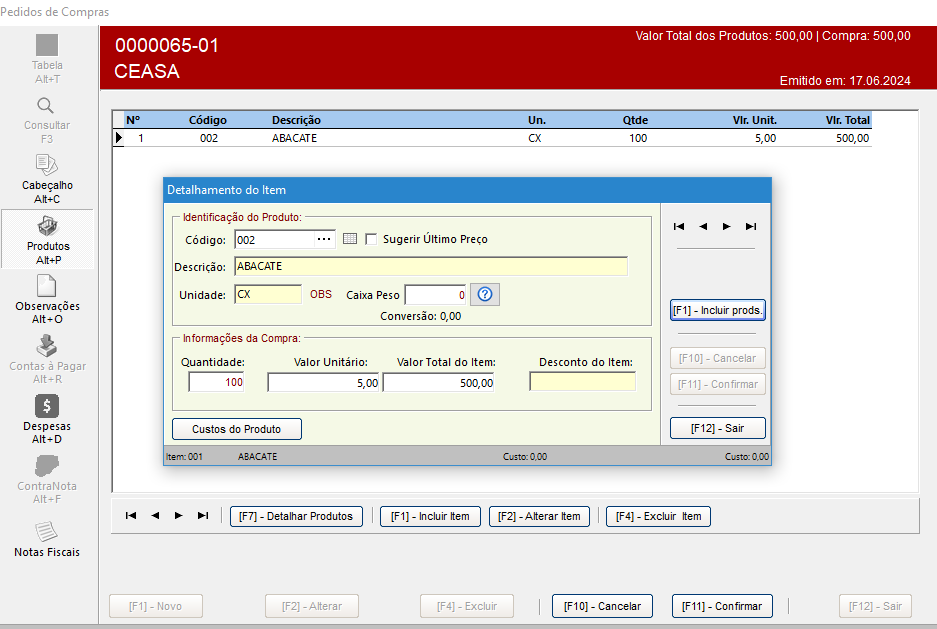
Na próxima tela, para gravar o pedido, clique lá em baixo em CONFIRMAR:
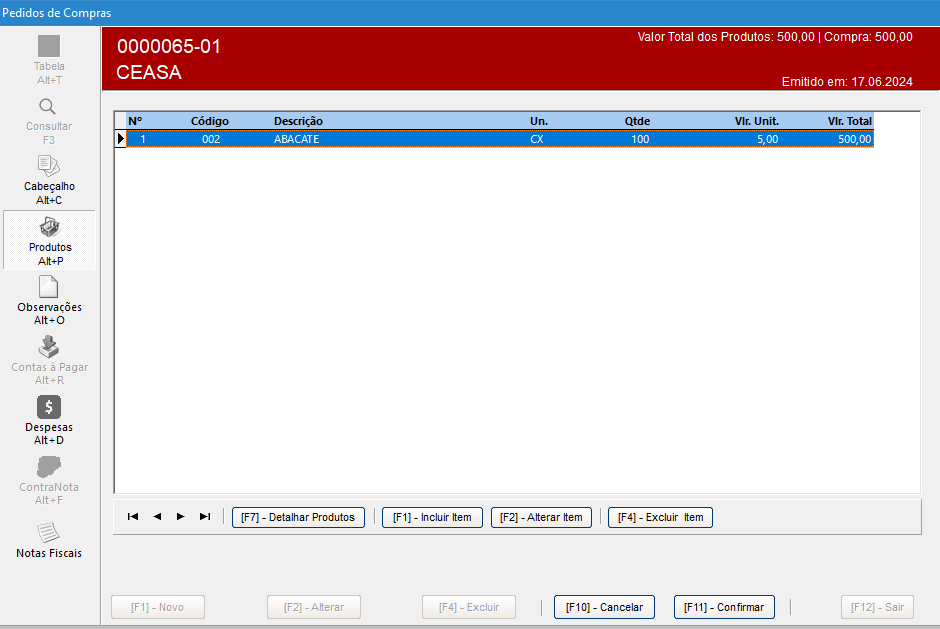
Com o pedido gravado, você pode emitir agora a nota de entrada ou posteriormente, clicando em FATURAR.
No exemplo abaixo, o botão faturar não está disponível porque o fornecedor é Simplificado, ou seja, não tem os dados completos para emitir uma nota fiscal. Ele foi cadastrado sem o CNPJ.
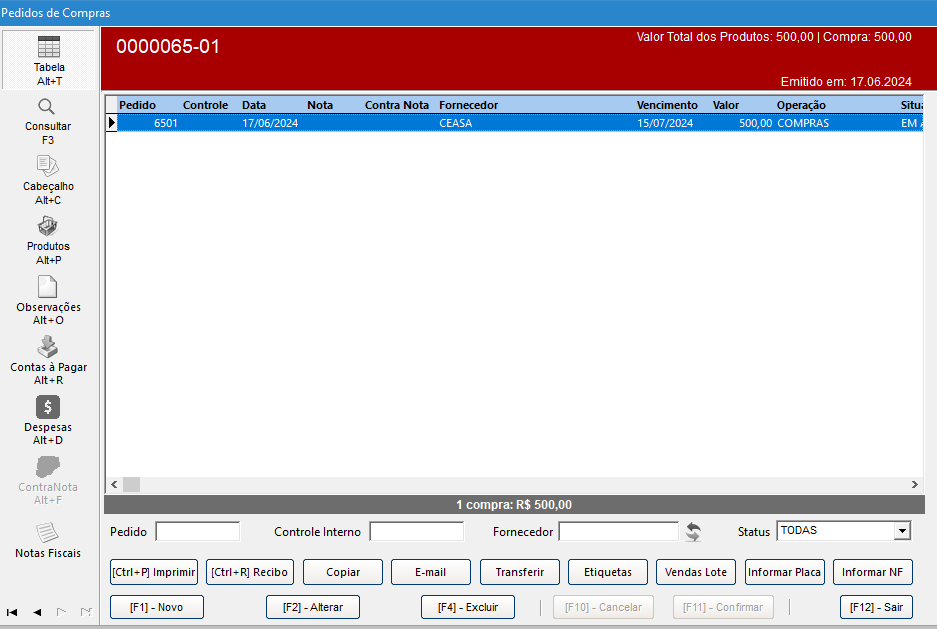
Mas, em outro exemplo, veja que o botão ficou disponível porque o pedido selecionado na parte direita é de um cliente completo.
Para nota fiscal, modelo 55 (nota grande), clique em Faturar
As notas fiscais emitidas pelo pedido de Compra são do tipo Própria, de Entrada, também chamada de contra nota